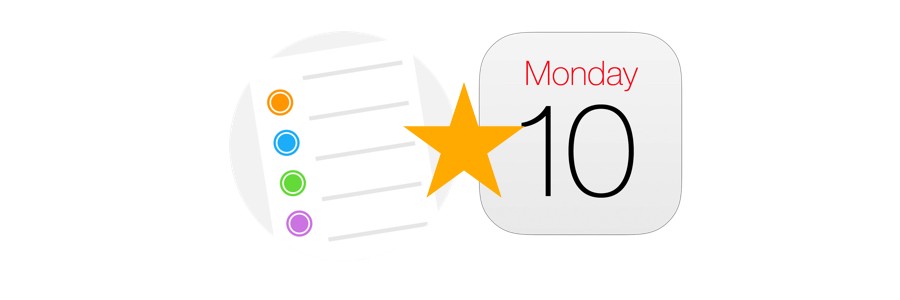
Apple Erinnerungen und Apple Kalender in einer App kombinieren
Immer wieder stellt sich die Frage, ob man Apple Erinnerungen und Einträge aus der Apple Kalender-App in einer App anzeigen und synchronisieren kann. Viele Nutzer:innen greifen hier auf Drittanbieter-Apps zurück, obwohl das gar nicht nötig ist. Mit einem kleinen Trick bekommst Du beide Apps unter einen Hut.
Günstige Apple-Produkte bei Amazon ansehen (*)
ToDos und Kalendereinträge in einer Liste
In diesem Beitrag über Apple Apps habe ich ja bereits geschrieben, warum es Sinn macht, sich die Apple Apps einmal genauer anzusehen und auf Drittanbieter-Apps zu verzichten. Was mir gefehlt hat war eine Übersicht aller Kalendereinträge und Erinnerungen in einer Liste, die ich möglichst abhaken kann. Eben wie in Apples Erinnerungen-App. Dafür hatte ich keine Lösung außer Drittanbieter-Apps. Bis jetzt.
Warum Erinnerungen und Kalender trennen?
Erinnerungen sind eher Todos, an die man irgendwann oder einmal am Tag zu keiner bestimmten Uhrzeit erinnert werden möchte. „Müll runter bringen“ kann man irgendwann machen. In den Kalender kommen nur echte Termine, also alle Vorhaben, bei denen Zeit, Ort, beteiligte Personen und meist auch die eigene Teilnahme feststehen. In die Erinnerungen gehören unspezifische Dinge, die zu erledigen sind.
Die Lösung einer kombinierten Liste ist so einfach wie genial. Mittels der kostenlosen Apple-App Kurzbefehle und einer Automation erstellen wir einen Kurzbefehl, der einmal am Tag automatisch alle Kalendereinträge mit der entsprechenden Fälligkeitszeit in die Erinnerungen-App schreibt. Dort findest Du dann alle Deine Todos und Kalendereinträge in einer Liste, die Du abarbeiten und abhaken kannst. Die Kalendereinträge werden dabei nicht gelöscht.
Hier werben? Hier klicken!
Schritt für Schritt-Anleitung
Den benötigten Kurzbefehl kannst Du hier herunterladen. Um ihn in Deine Kurzbefehle-App zu importieren, musst Du dies möglicherweise in der Einstellungen-App erlauben. Entpacke einfach die ZIP-Datei und öffne den Shortcut auf Deinem iPhone oder iPad.
In dem Kurzbefehl ist als Zielort für die Kalendereinträge die Liste „Kalenderimport“ in der Erinnerungen-App vorgesehen. Diese kannst Du entweder in der Erinnerungen-App anlegen, oder den Listennamen in der Kurzbefehle-App ändern. Um den Listennamen im Kurzbefehl zu ändern:
- Starte die Kurzbefehle-App.
- Tippe auf die drei Punkte des Kurzbefehls „Kalender zu Erinnerungen“, den Du bereits importiert hast
- Tippe auf den Erinnerungen-Listennamen „Kalenderimport“ und ändere ihn (wenn Du willst) in den Namen einer eigenen Liste. ACHTUNG: Der Name kommt zweimal im Kurzbefehl vor. DOPPELACHTUNG: Die Liste, in die die Kalendereinträge importiert werden, wird täglich vor dem Eintragen der neuen Kalender-Events komplett geleert. Nutze also eine separate Liste für den Kalenderimport.
- Tippe auf das „x“ oben rechts, um den Kurzbefehl zu speichern.
Damit ist der erste Schritt getan. Nun musst Du nur noch eine Automation auf Deinem iPhone oder iPad anlegen. Dies machst Du ebenfalls in der Kurzbefehle-App.
- Gehe zum Startbildschirm der Kurzbefehle-App und tippe unten in der Mitte auf „Automation“.
- Tippe auf das „+“ oben rechts.
- Tippe auf „Persönliche Automation erstellen“.
- Tippe auf „Tageszeit“ und wähle eine möglichst frühe Uhrzeit. Beispielsweise 03:00 Uhr nachts und „Täglich“.
- Tippe auf „Weiter“ und dann „+ Aktion hinzufügen“.
- Im Suchfeld gibst Du nun „Kurzbefehl“ ein und wählst dann „Kurzbefehl ausführen“. Tippe dann auf das Wort „Kurzbefehl“ und wähle den Kurzbefehl „Kalender zu Erinnerungen“ aus. Tippe oben rechts auf „Weiter“.
- Deaktiviere „Vor Ausführen bestätigen“ und tippe auf „Fertig“.
Nun werden jeden Tag um 03:00 Uhr alle Deine Kalendereinträge für den aktuellen Tag in die Liste „Kalenderimport“ (oder in die Liste, die Du im Kurzbefehl angegeben hast) in der Erinnerungen-App geschrieben. Vorher werden alle Einträge aus der Liste „Kalenderimport“ (oder aus der Liste, die Du im Kurzbefehl angegeben hast) gelöscht. Im Kalender selbst wird nichts gelöscht. Und da es sich durchweg um Einträge handelt, die heute fällig sind, erscheinen sie in der Erinnerungen-App in der intelligenten Liste „Heute“. Genau wie Deine Erinnerungen und ToDos, die heute fällig sind.
Führe den Kurzbefehl testweise aus und schau‘, ob alles korrekt läuft. Ggf. musst Du dem Kurzbefehl erlauben, Erinnerungen IMMER löschen zu dürfen und zwar ohne Nachfrage. Andernfalls wird er jede Nacht hängen, wenn er alte Erinnerungen aus der Liste „Kalenderimport“ löschen will.
Wenn Du Fragen hast, schreib‘ sie gern in die Kommentare.
Günstige Apple-Produkte bei Amazon ansehen (*)
Mit (*) gekennzeichneten Verweise sind Afilliate-Links/Werbelinks. Kaufst Du über einen solchen Link etwas, erhalten wir für Deinen Kauf eine Provision. Für Dich ändert sich der Preis des Produkts nicht.
Bitte unterstütze uns mit einer Kaffeespende, um unsere Arbeit weiter zu ermöglichen. Vielen Dank.
Geschrieben von Mick
Admin, apfel-affin, schreibsüchtig. Ich sende auf allen Frequenzen. Jeden Tag veröffentlichen mein Team und ich News, Trends und Infos. Wir freuen uns über Deinen Besuch.Blutdruckmessung der Apple Watch verzögert sich bis 2024
Montagschnipsel 18.04.2022 – ein Wochenrückblick



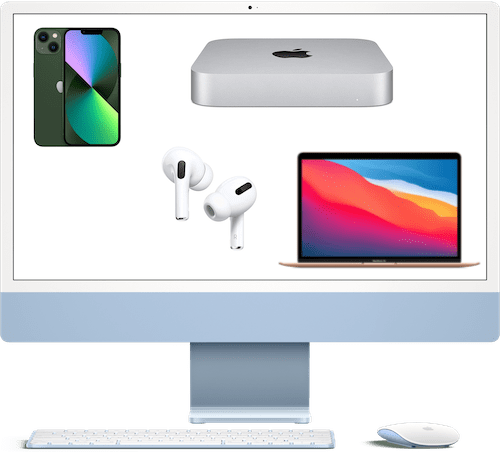
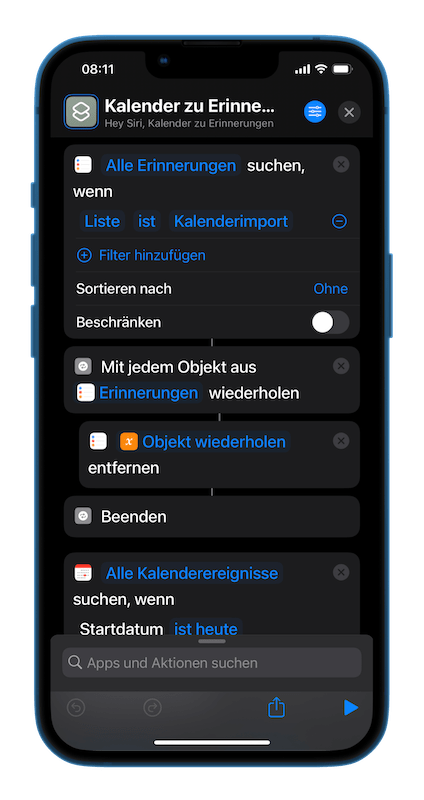
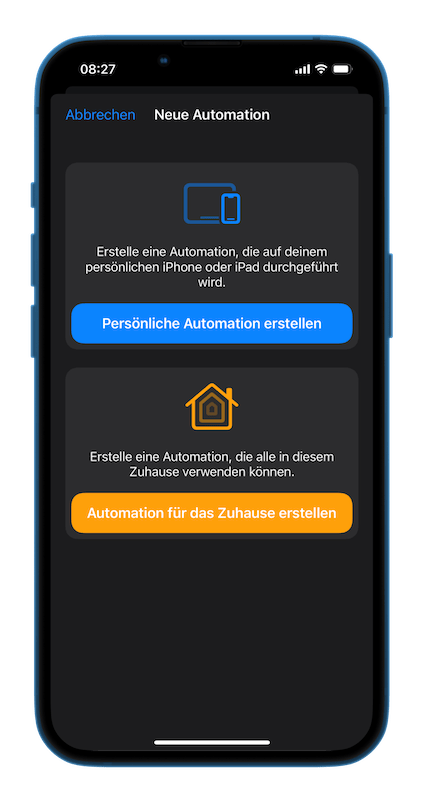

3 Comments
Thorsten Jungmann
Hallo Mick,
vielen Dank für dieses HowTo. Es funktioniert bei mir prima. Noch besser würde es allerdings zu meinem Workflow passen, wenn es andersherum funktionierte, also die Erinnerungen, die einen Termin (mit und ohne Uhrzeit) haben, in einen Kalender namens „Erinnerungsimport“ geschrieben würden. Mein Verständnis der Kurzbefehle reicht leider nicht aus, um das zu realisieren. Hast du da was in petto?
Viele Grüße
Thorsten
Stefan
Hey,
bei mir verlangt er immer eine Bestätigung, das er die Sachen aus der Errinerungs Liste löschen darf.
Da kommt immer eine Frage vom Datenschutz, ob er die Sachen löschen kann. Alles ander funktioniert spitze.
Lg
Stefan
Stefan
Hey
Habe das Problem gelöst bekommen.
Die Kommentare, können gelöscht werden.
Lg